EML文件如何打开?Win10打开EML文件的四种操作方法
EML文件如何打开?相信大家在操作电脑的过程中,都有碰到过EML格式的文件吧,EML文件是Outlook邮件的文件格式,很多用户会遇到EML文件打不开的情况,那是因为打开方法不正确。那么,EML文件到底要如何打开呢?下面小编给大家介绍Win10打开EML文件的四种操作方法。

EML是什么格式的文件?
EML格式是微软公司为Outlook和Outlook Express开发的文件格式。EML文件是将邮件归档后生成的文件,保留着原来的HTML格式和标题。
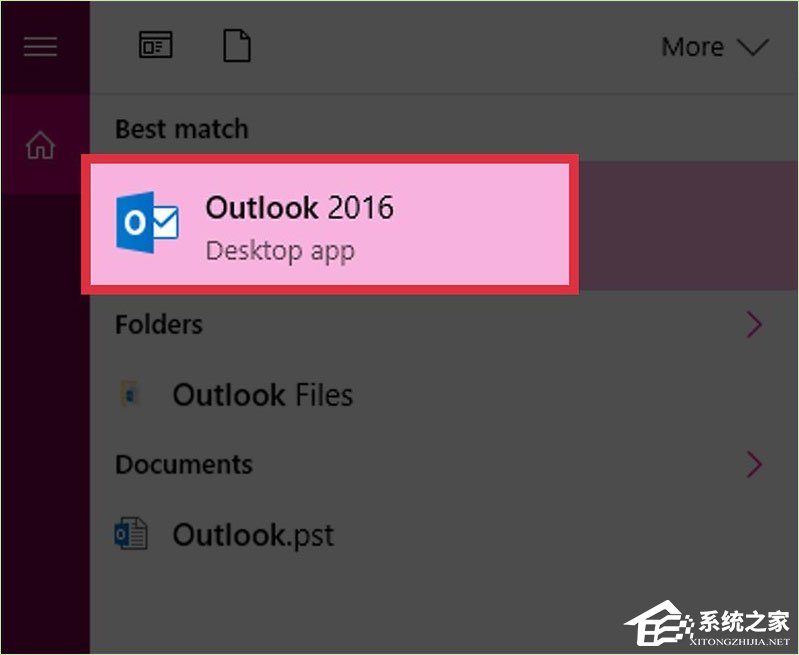
Win10打开EML文件的操作方法:
方法一:在电子邮件客户端里打开文件。
EML文件本质上是电子邮件。因此最简便的打开方式就是在邮件客户端(如Outlook、 Outlook Express、微软邮件工具、雷鸟客户端)里打开文件。新版的邮件客户端应该已登记有EML文件格式,所以双击文件即可打开它。
1、当你在邮件客户端里打开EML文件时,可以下载附在文件里的所有附件,还能以合适的图文格式正常查看文件和图片。
2、如果你没有邮件客户端,或是无法用客户端打开文件,请继续阅读下文。
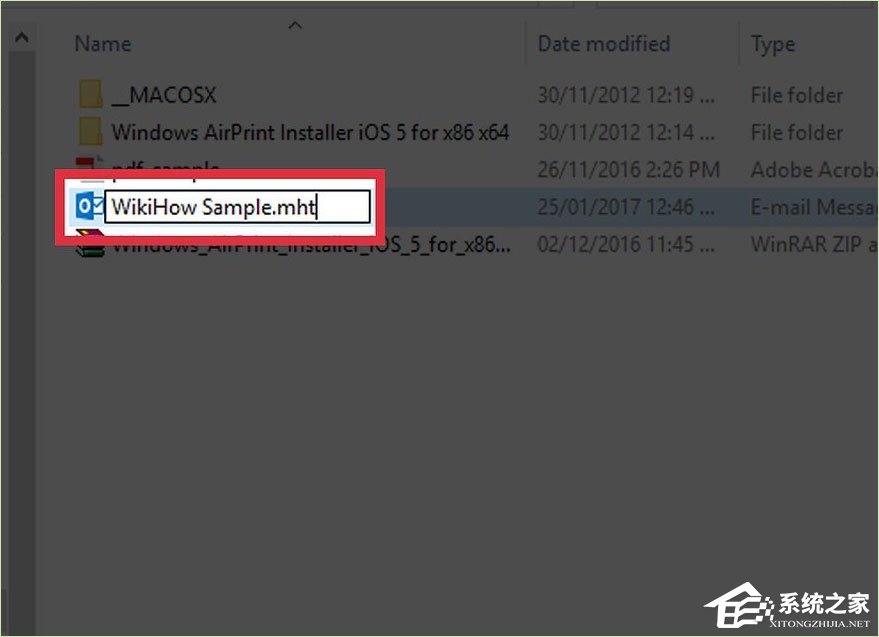
方法二:更改文件后缀,在浏览器中打开文件。
EML文件类似于MHTML(单个文件网页格式),将文件扩展名更改为*.mht,可以将它快速转换成可以在IE浏览器里打开的文件格式。尽管其它网页浏览器也可以打开MHT文件,但是IE浏览器是唯一能正确显示打开文件的文件格式的浏览器。这个方法不允许你下载任何附件。
1、如果隐藏了文件后缀,你需要先启用文件扩展名。在Windows 8系统中,打开资源管理器,在任一界面点击导航栏中的“查看”选项,勾选“文件扩展名”复选框按钮。在旧版的Windows系统中,打开控制面板,选择文件夹选项,点击查看选项卡,取消勾选“隐藏已知文件类型的扩展名”选项。
2、右键点击EML文件,选择“重命名”。
3、删除.eml扩展名,并更改为.mht。Windows系统会警告你这样操作可能会导致文件错误。不用担心,继续确认更改扩展名的操作。
4、在IE浏览器中打开文件。IE浏览器是打开MHT文件的默认程序。你可以右键点击文件,选择“打开方式”,然后从程序列表中选择IE浏览器。在IE浏览器中打开的MHT文件和邮件客户端里打开的EML文件的格式大致相同。
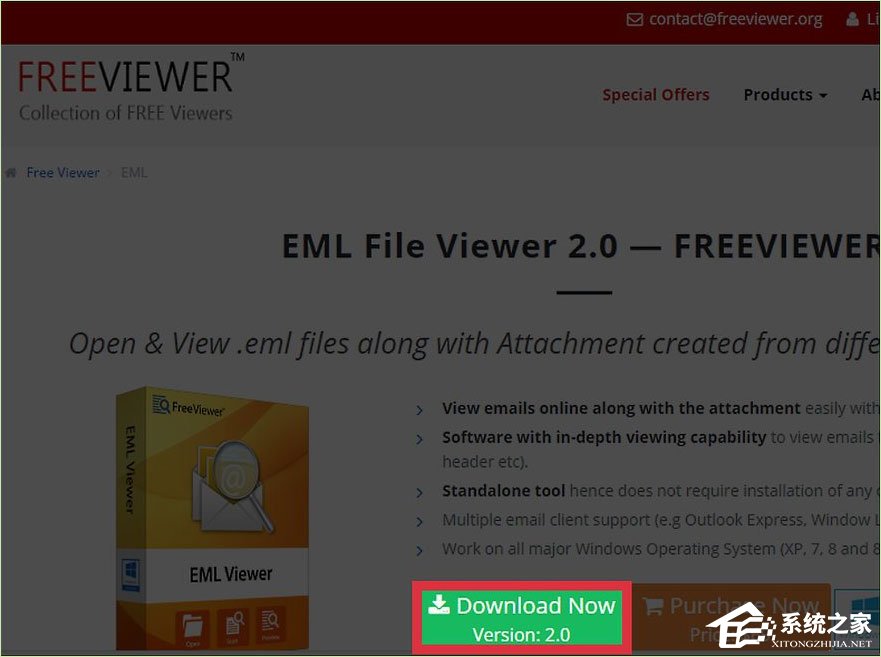
方法三:下载并安装免费的EML文件浏览器(FreeViewer),浏览EML文件所在的文件夹。
(你可以从开发者网站(http://www.freeviewer.org/eml/) 上免费下载程序。)
1、双击文件夹。接着会按顺序列出所有的EML文件。此时,你可以点击任意EML文件来打开和浏览它们。
2、你也可以浏览邮件中的附件。
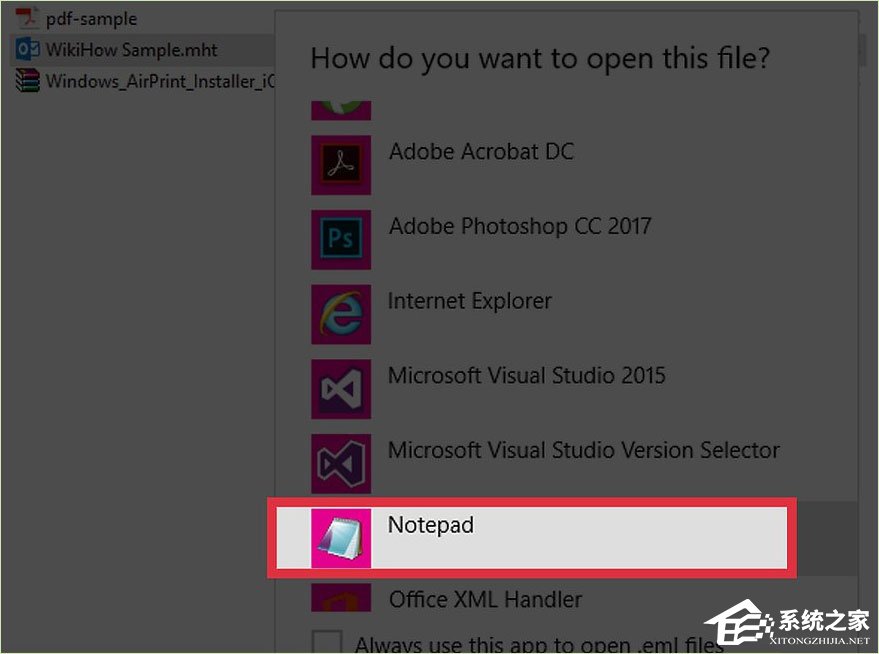
方法四:以普通的文本形式浏览EML文件。
如果你无法在邮件客户端中打开文件,也无法转换文件格式,无法在IE浏览器中打开文件,那么你能通过普通的文本浏览器(记事本)查看文件。这样会显示大量无实意字符,但你仍能看到邮件信息的主题内容和所有链接,不过无法查看邮件中的图片或附件。
1、右键点击EML文件,选择“打开方式”。
2、在程序列表中选择记事本。
3、找到<html>和<body>标签。它们标记了邮件信息的开始位置。你也可以在这部分中找到邮件的主题内容,但可能需要筛掉那些网页代码。
4、找到<a href=标签来找到邮件中的链接。你可以复制链接,并将它们粘贴到网页浏览器中,来访问EML文件中的链接。
关于Win10打开EML文件的操作方法就给大家介绍到这里了,不知道EML文件如何打开的伙伴,可以采用以上方法之一进行打开哦!
相关文章:
1. Debian11怎么添加桌面快捷图标? Debian桌面快捷方式的添加方法2. Win11 Build预览版25276怎么启用新版文件管理器?3. Win7防火墙提示“错误3:系统找不到指定路径”怎么办?4. 鼠标怎么设置为左手? deepin20左手鼠标设置方法5. Win11怎么查看文件的后缀名?Win11显示文件后缀名的方法6. uos如何安装微信? uos系统微信的安装教程7. Win11安卓子系统WSA 2211.40000.11.0更新发布 升级至 Android 138. 如何在电脑PC上启动Windows11和Linux双系统9. Win10任务栏没有开始菜单怎么办?Win10任务栏没有开始菜单的解决方法10. Centos7下删除virbr0网卡信息的方法

 网公网安备
网公网安备